
Se você usa o Windows 11, deve saber que o sistema operacional vem com um novo design e traz uma ampla variedade de novos recursos. Um dos grandes recursos do Windows 11 é a capacidade de processar vídeos automaticamente para melhorar a qualidade.
Sim, o Windows 11 tem um recurso para controlar as configurações de reprodução que aprimoram automaticamente os vídeos de alguns aplicativos. O único problema é que o Windows 11 controla apenas as configurações de reprodução dos aplicativos da Plataforma Universal do Windows (UWP), como o navegador Edge, Fotos, Filmes e TV e os aplicativos de vídeo que você baixa da Microsoft Store.
O Windows 11 não pode controlar as configurações de reprodução de vídeos reproduzidos em um navegador da Web ou em qualquer outro aplicativo de streaming de vídeo baixado de fontes de terceiros. Outra coisa que você deve observar é que o recurso funcionará apenas em hardware compatível.
Etapas para alterar as configurações de reprodução para aprimorar vídeos no Windows 11
Portanto, se você estiver interessado em alterar as configurações de reprodução de vídeo no Windows 11 para aprimorar a qualidade do vídeo, está lendo o guia certo. Neste artigo, compartilharemos um guia passo a passo sobre como processar vídeo automaticamente para aprimorá-lo no Windows 11. Vamos conferir.
1. Em primeiro lugar, clique no menu Iniciar do Windows 11 e selecione Configurações.
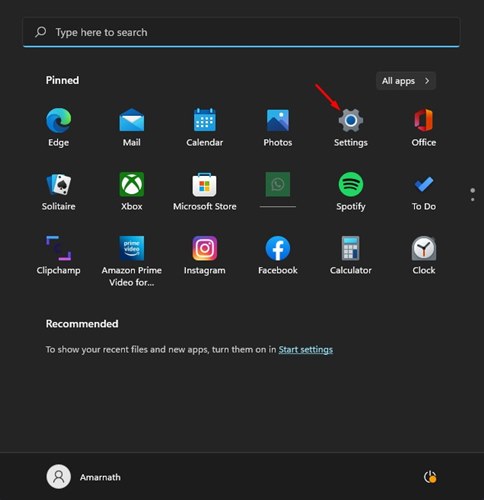
2. No aplicativo Configurações, clique na opção Aplicativos no painel esquerdo.
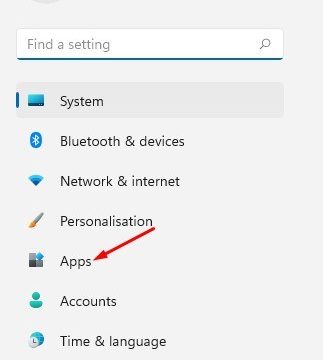
3. No painel direito, role para baixo e clique na opção Video Playback, conforme mostrado na captura de tela abaixo.
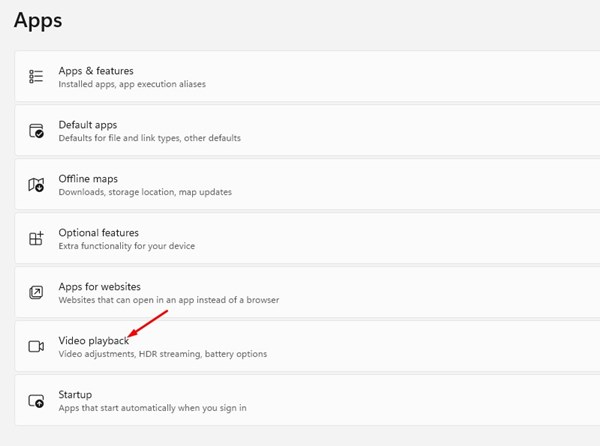
4. Na tela Reprodução de vídeo, role para baixo e ative a opção ‘Processar vídeo automaticamente para melhorá-lo (depende do hardware do seu dispositivo)’.
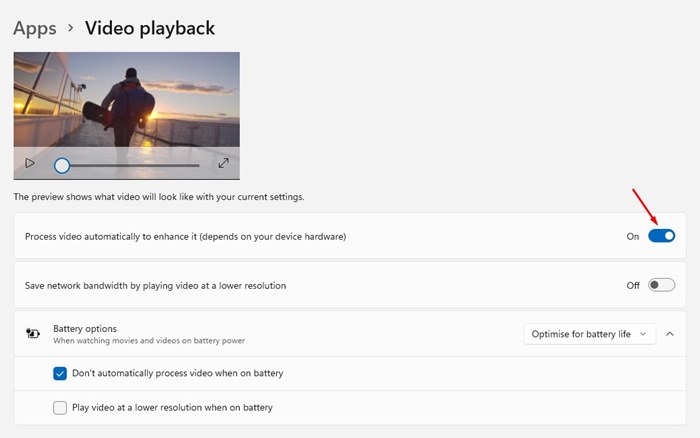
5. É isso! Agora você pode fechar o aplicativo Configurações. Agora, o Windows 11 aprimorará automaticamente a reprodução de vídeo para melhorar sua qualidade.
6. Se você deseja desativar o recurso, você precisa desativar a alternância para ‘Processar vídeo automaticamente para aprimorá-lo’ na Etapa 4.
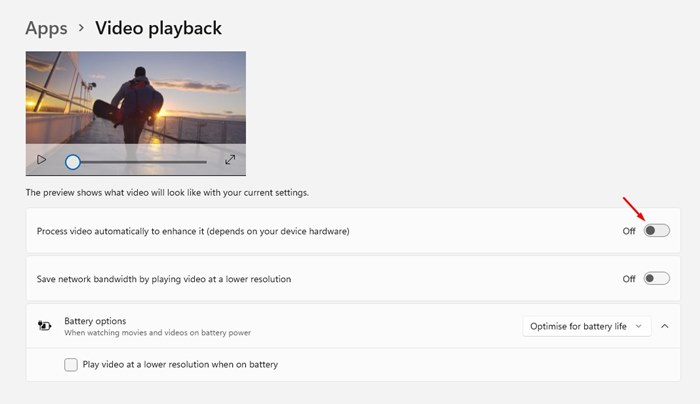
É isso! Você terminou. É assim que você pode forçar o Windows 11 a melhorar automaticamente a qualidade de reprodução de vídeo. A partir de agora, o Windows 11 reproduzirá vídeos em alta resolução, resultando em melhor qualidade de vídeo.
No entanto, os usuários devem observar que esse recurso aumentará o uso da largura de banda da Internet no Windows 11. Portanto, é melhor definir um limite de uso de dados no Windows 11 para permanecer no lado seguro.
Portanto, este guia é sobre como processar vídeo automaticamente para aprimorá-lo no Windows 11. Espero que este artigo tenha ajudado você! Por favor, compartilhe com seus amigos também. Se você tiver alguma dúvida relacionada a isso, informe-nos na caixa de comentários abaixo.
0 Comments